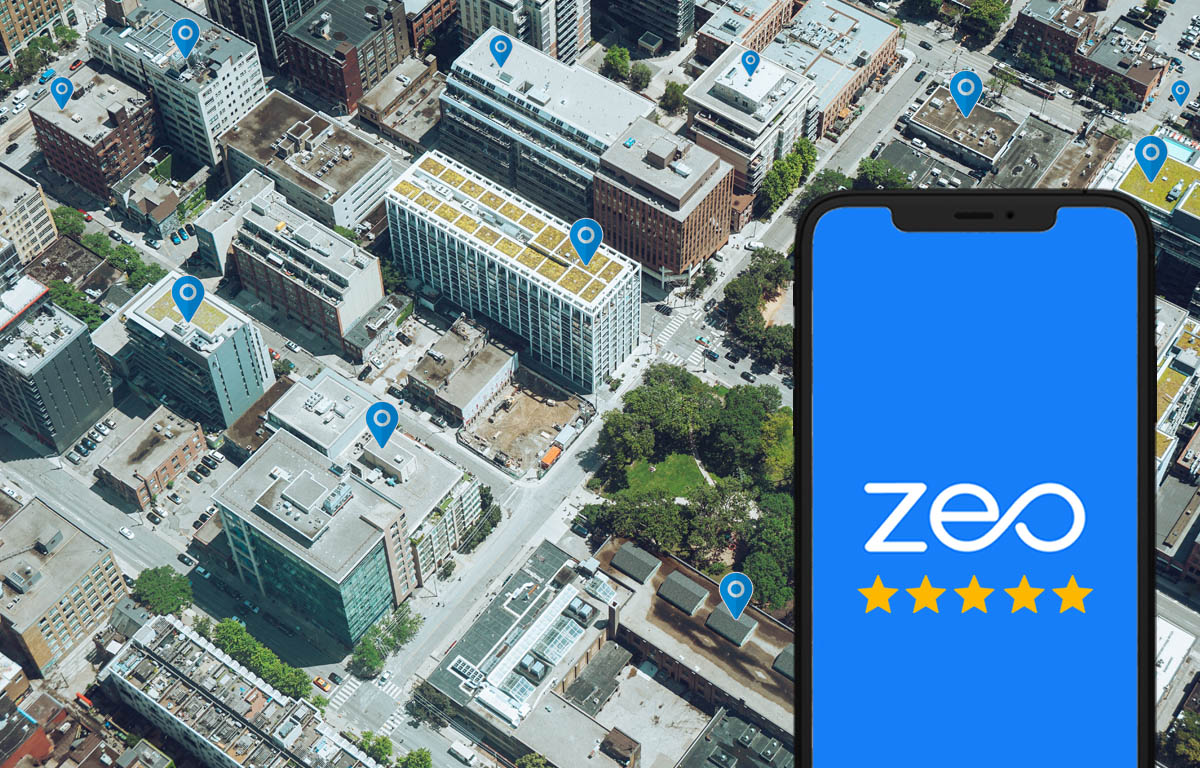Pārskats vietnē App Pearl
Daudzi cilvēki meklē ērtu un ātru ceļojumu. Jūs varat plānot ātru un efektīvu maršrutu, izmantojot Zeo Route Planner, labāko maršruta plānotāju. Tas ir visuzticamākais un labākais plānotājs savā žanrā. Pārvaldiet savu maršrutu un pieturas, pielāgojiet navigāciju un sasniedziet labākus rezultātus, izmantojot Zeo Route Planner.
Lietojumprogrammas galvenā lapa ir balts interfeiss ar zilām pogām. Darba vide ir vienkārša un viegli lietojama. Ātra veiktspēja un papildu funkcijas sniedz lietojumprogrammai milzīgas priekšrocības. Piemēram, piegādes maršruta plānotājam ir daudz trūkumu, kas saistīti ar sliktu funkcionalitāti un veiktspēju. Tāpēc Zeo maršruta plānotājs ir labākais maršruta plānotājs.
Zeo maršruta plānotājam ir 3 galvenās sadaļas, kas atrodas apakšējā panelī. Jaukākā funkcija ir ērta navigācija, izmantojot Google un Waze kartes.
Zeo maršruta plānotājs ir izstrādāts par pieņemamu cenu un vienkāršs. Sīkāku informāciju varat atrast izstrādātāja vietnē. Ja jums ir kādi jautājumi vai problēmas, sūtiet savu jautājumu tehniskā atbalsta dienestam, un speciālisti jums palīdzēs īsā laikā.
Ērts, patīkams dizains bez traucēkļiem ļaus koncentrēties tikai uz darbplūsmu. Jauks interfeisa papildinājums ir svarīgas informācijas izcelšana spilgtās krāsās.
Lai sāktu lietot lietojumprogrammu Zeo Route Planner, lietotājam ir jāsniedz atļauja veikt ģeogrāfisko atrašanās vietu. Tas ir nepieciešams ērtai un praktiskai navigācijai. Poga “Braucienā” parāda maršrutus ceļā. Pielāgojiet piegādes laikus un izvairieties no maksas ceļiem, satiksmes sastrēgumiem un lielceļiem. Turklāt kurjerdienesti saviem klientiem var nodrošināt piegādes paziņojumu, izmantojot lietotni Zeo Route Planner. Šī unikālā funkcija ir pieejama tikai lietotnē Zeo Route Planner, kas ir labas ziņas.
Viena no lietojumprogrammas priekšrocībām ir ērta integrācija aplikācijas darba vidē. Vienkārša ikonu izvietošana, ērta izsekošana, iestatījumi un citas papildu funkcijas ir viegli apgūstamas pat iesācējam.
Kopumā Zeo Route Planner ir lielisks pakalpojums svarīgu un vienkāršu maršrutu plānošanai. Lietotnē ir iekļautas daudzas jaukas funkcijas, kas atvieglo maršruta plānošanu. Liela lietojumprogrammas priekšrocība ir balss ievades funkcija, kas atvieglo informācijas ievadīšanu.
Pilnu apskatu varat izlasīt šeit -
https://apppearl.com/zeo-route-app-review/
Izmēģiniet tagad
Mūsu motīvs ir padarīt dzīvi vieglāku un ērtāku maziem un vidējiem uzņēmumiem. Tātad tagad jums ir tikai viens solis, lai importētu savu Excel un sāktu darbu.